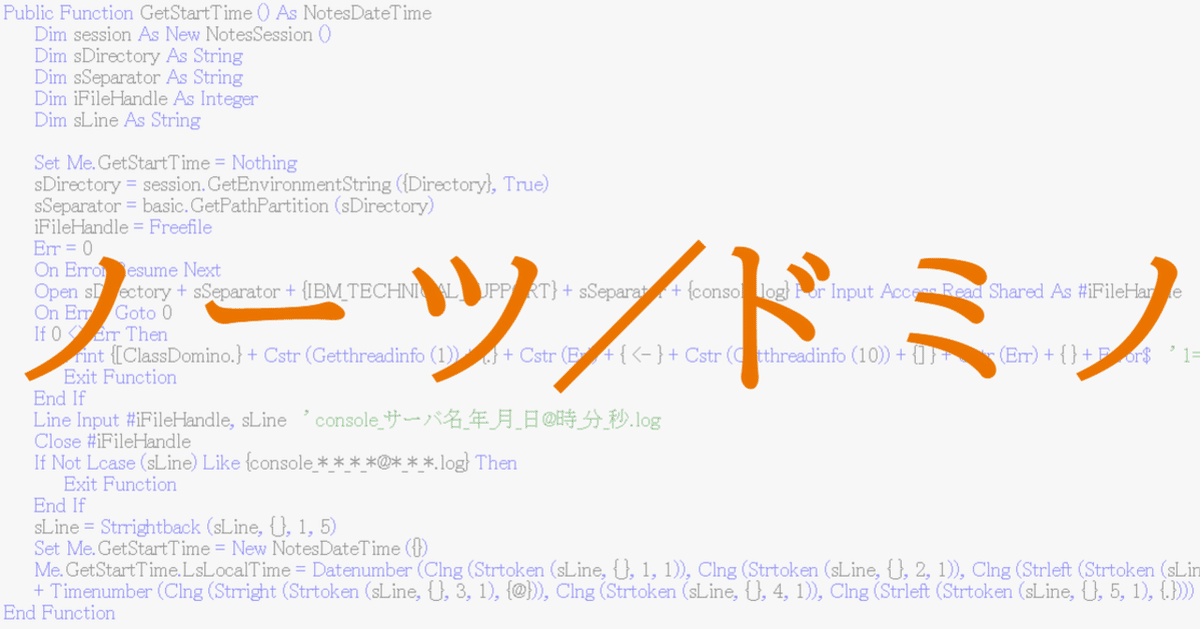
[基礎][LotusScript]ビューから、選択した文書の特定フィールドを書き換えるには?
はじめに
以前に、ビューから全ての文書の特定フィールドを書き換える方法を紹介しました。
今回は、選択した文書のフィールドだけをビューから書き換える方法を紹介します。
Step.1 フォームにフィールドを作る
前提として、何らかのアプリの原型を既に作成済とします。
まずフォームを選択します。この記事では[main]という名前のフォームを選択しました。

テキストで「済:」と入力し、その右横で右クリック-[フィールドの作成]を選びます。

フィールドの名前を「済」、種類を[テキスト][作成時の計算結果]とします。


[済]フィールドの規定値を「"未"」とします。
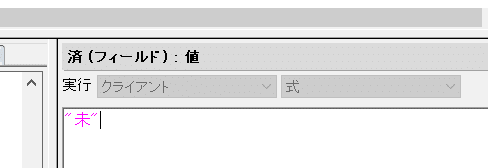
Step.2 ビューに列を作る
ビューで新たな列を作ります。[列の追加]を選びます。

列の名前を「済」として、画面下の枠内(プログラムペイン)の列の値も[済]を選びます。もしフォームで「済」という名前のフィールドを作成していない場合は、選択肢に現れないので注意してください。

次に画面右端の枠内(アクションペイン)で右クリックし、[アクションの作成]を選びます。

アクションボタンの名前は「済」とします。
画面下の枠内(プログラムペイン)に、LotusScriptでコードを記入します。「実行」の右側は[LotusScript]とします。
ここから先は
3,007字
/
4画像
¥ 110
サポートいただければ、記事をもっと充実することができます
